Ten post pokaże, jak całkowicie W nZainstaluj Dell Backup and Recovery w systemie Windows 11/10 . Dell Backup and Recovery to aplikacja, która jest fabrycznie instalowana na większości urządzeń firmy Dell. Ta aplikacja umożliwia użytkownikom tworzenie kopii zapasowych danych i przywracanie ich w razie potrzeby. Niemniej jednak niektórzy użytkownicy mogą nie potrzebować aplikacji lub uważać ją za kłopotliwą. W takich przypadkach zaleca się odinstalowanie, aby zwolnić miejsce na dysku i zminimalizować zużycie zasobów.

Digital River Office 2016
Jak odinstalować Dell Backup and Recovery w systemie Windows 11/10
Odinstalowanie narzędzia Dell Backup and Recovery to bardzo prosty proces. Oto jak możesz to zrobić:
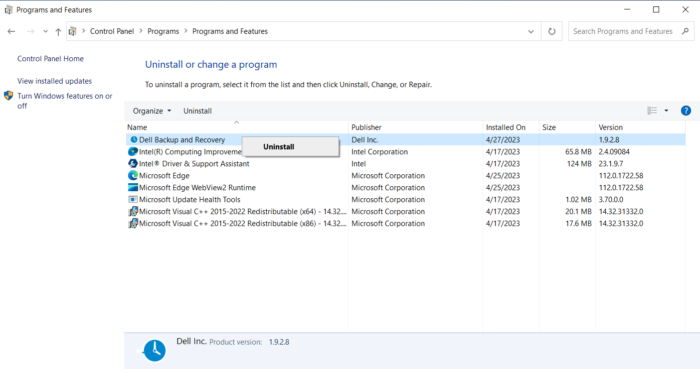
- Kliknij Początek , szukaj Panel sterowania i uderzył Wchodzić .
- Nawigować do Programy > Programy i funkcje .
- Tutaj przewiń w dół i wyszukaj Kopia zapasowa i odzyskiwanie firmy Dell .
- Kliknij go prawym przyciskiem myszy i wybierz Odinstaluj .
Możesz również odinstaluj program poprzez ustawienia systemu Windows.
W ten sposób należy odinstalować aplikację. Jeśli jednak nie, postępuj zgodnie z tymi sugestiami:
- Korzystanie z Menedżera zadań
- Korzystanie z Edytora rejestru
Przyjrzyjmy się im teraz szczegółowo.
1] Korzystanie z Menedżera zadań
Możesz wyłączyć lub zakończyć program Dell Backup and Recovery w Menedżerze zadań, a następnie spróbować odinstalować go ponownie przy użyciu standardowej metody. Oto jak:
- Kliknij Początek , szukaj Menadżer zadań i uderzyć Wchodzić .
- Przejdź do Aplikacje startowe kartę i wyszukaj Kopia zapasowa i odzyskiwanie firmy Dell .
- Kliknij go prawym przyciskiem myszy i wybierz Wyłączyć . i uruchom ponownie komputer.
- Zamknij Menedżera zadań i spróbuj ponownie odinstalować.
Alternatywnie, jeśli widzisz procesy Dell Backup and Recovery w Menedżerze zadań, zakończ je, a następnie odinstaluj oprogramowanie.
Czytać : Darmowe oprogramowanie do tworzenia kopii zapasowych dla systemu Windows Server .
instalacja systemu Windows 10 utknęła
2] Korzystanie z Edytora rejestru
Następnie spróbuj usunąć powiązane foldery lub klucze w Edytorze rejestru. Oto jak:
- Naciskać Okna + R , typ regedit i uderzył Wchodzić .
- Po otwarciu Edytora rejestru przejdź do następującej ścieżki:
HKEY_LOCAL_MACHINE\SOFTWARE\Microsoft\Windows\CurrentVersion\Uninstall
- Usuń folder lub klucz związany z narzędziem Dell Backup and Recovery w folderze Uninstall. narzędzie do tworzenia kopii zapasowych i odzyskiwania
- Zamknij Edytor rejestru, uruchom ponownie komputer i sprawdź, czy aplikacja została odinstalowana.
Czytać: Najlepsze profesjonalne oprogramowanie do tworzenia kopii zapasowych i odzyskiwania danych dla systemu Windows
automatyczna kopia zapasowa Outlook 2013
Mam nadzieję, że to pomoże.
Czy oprogramowanie Dell do tworzenia kopii zapasowych i odzyskiwania jest konieczne?
Dell Backup and Recovery to oprogramowanie ułatwiające tworzenie kopii zapasowych i przywracanie danych w przypadku awarii systemu. Aplikacja jest wymagana na urządzeniach z systemem Windows, ponieważ okazuje się przydatnym narzędziem. Jeśli jednak masz na urządzeniu inne aplikacje do tworzenia kopii zapasowych i odzyskiwania, możesz ich nie potrzebować.
Czytać : Darmowe oprogramowanie do tworzenia kopii zapasowych i odzyskiwania dla systemu Windows .
Czy mogę odinstalować program Dell Backup and Recovery?
Tak, program Dell do tworzenia kopii zapasowych i odzyskiwania danych można łatwo odinstalować. Aby to zrobić, otwórz Panel sterowania na swoim urządzeniu i przejdź do Programy > Programy i funkcje. W tym miejscu wyszukaj program, kliknij go prawym przyciskiem myszy i wybierz Odinstaluj.











![LS-0005, Nie można skontaktować się z serwerem poprawek Epic Games [Naprawiono]](https://prankmike.com/img/games/31/ls-0005-unable-to-contact-patch-server-in-epic-games-fix-1.jpg)



